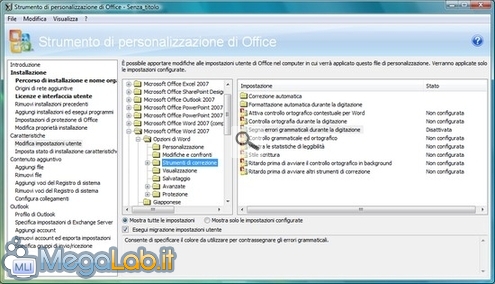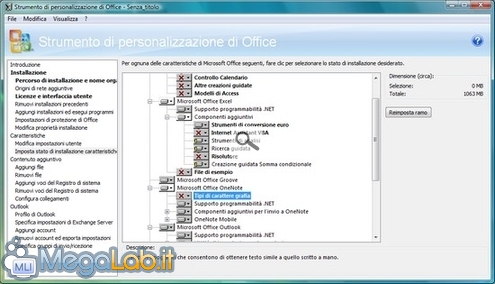Canali
Ultime news

Ultimi articoli
 Le ultime dal Forum |

Correlati
 TagPassa qui con il mouse e visualizza le istruzioni per utilizzare i tag!
microsoft (1)
, office (1)
, microsoft office (1)
, microsoft office 2007 (1)
, office 2007 (1)
, installazione (1)
, installazione non presidiata (1)
, non presidiata (1)
.
Modifica impostazioni utenteSe siete utenti Office di lungo corso, avrete ormai sviluppato una serie preferenze personali circa il funzionamento della suite, che in condizioni tradizionali vanno riconfigurate ogni volta che si installa il pacchetto. Tanto per citarne una: personalmente detesto il correttore ortografico in tempo reale (quello che segna in rosso le parole sbagliate, tanto per capirci) e sono costretto a disabilitarlo manualmente alla prima esecuzione del programma. Lo strumento di personalizzazione di Office 2007 consente invece di specificare le singole preferenze circa i vari programmi che compongono il pacchetto già nella procedura di installazione: il risultato è una suite che verrà installata già configurata. Il ramo Modifica impostazioni utente consente proprio questo: nella schermata seguente in particolare ho evidenziato come disattivare il controllo ortografico durante la digitazione che tanto detesto È indubbio che specificare tutte le proprie preferenze possa portar via diverse ore, ma certo è che verranno ben ripagate nel giro di una o due installazioni e reinstallazioni.. Imposta stato di installazione caratteristicheMediante questo ramo è possibile selezionare i componenti da escludere o includere nell'installazione di Office, con l'indubbio vantaggio di poter conoscere a priori quanto spazio su disco sarà effettivamente necessario e quali programmi saranno o non saranno disponibili. Per ogni elemento sono disponibili le consuete modalità di installazione (le stesse presentate anche durante l'installazione manuale tradizionale):
Lo Strumento di personalizzazione offre però anche altre opzioni. Per ogni caratteristica sono disponibili le seguenti:
Ramo Contenuto Aggiuntivo Ramo Installazione Segnala ad un amico |
- Unisciti a noi
- | Condizioni d'uso
- | Informativa privacy
- | La Redazione
- | Info
- | Pressroom
- | Contattaci
© Copyright 2025 BlazeMedia srl - P. IVA 14742231005
- Gen. pagina: 0.95 sec.
- | Utenti conn.: 127
- | Revisione 2.0.1
- | Numero query: 42
- | Tempo totale query: 0.01